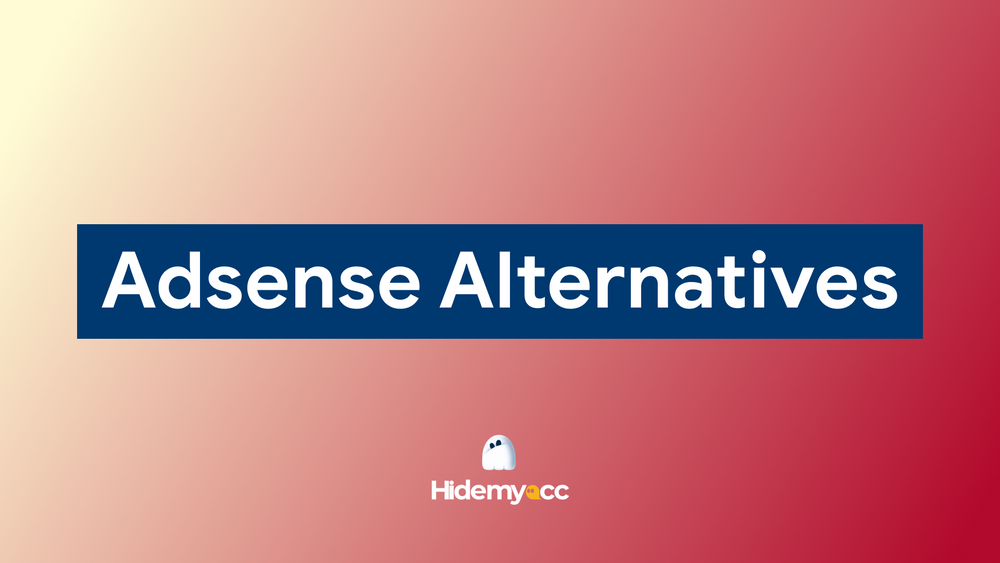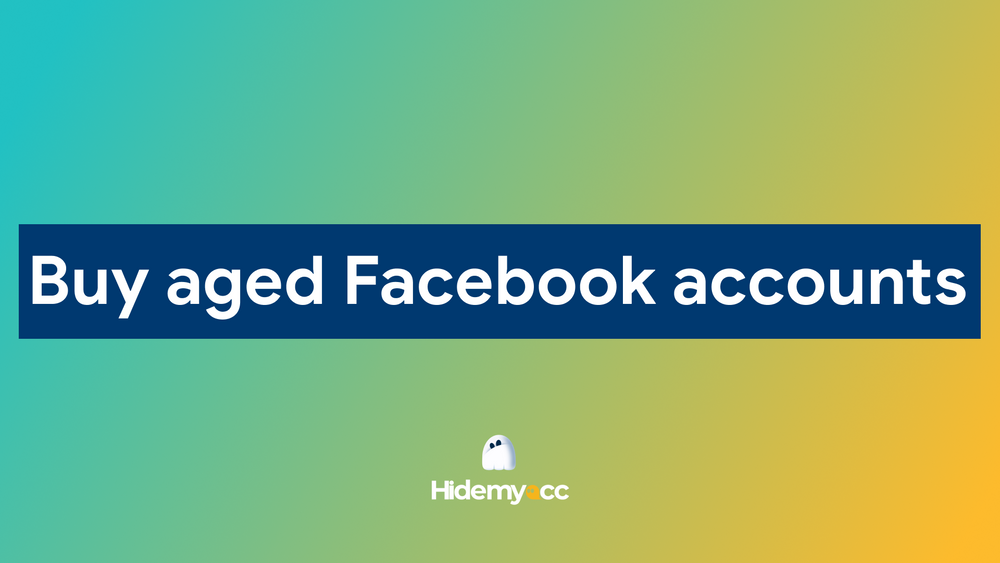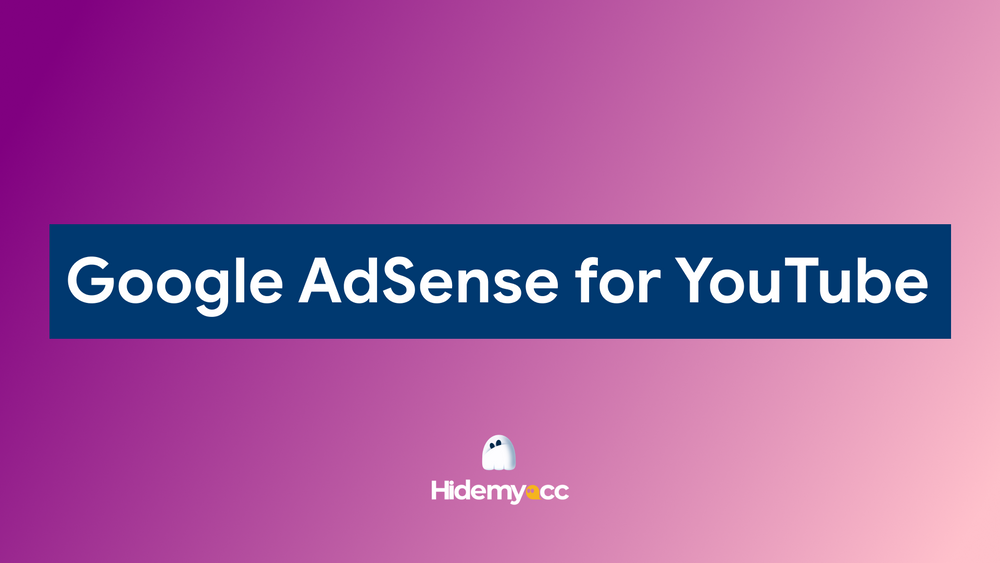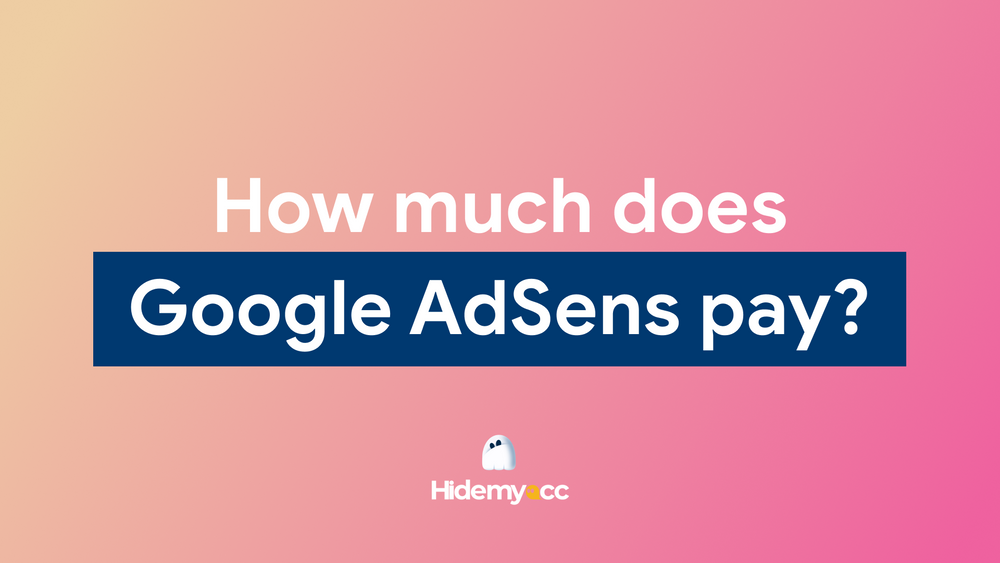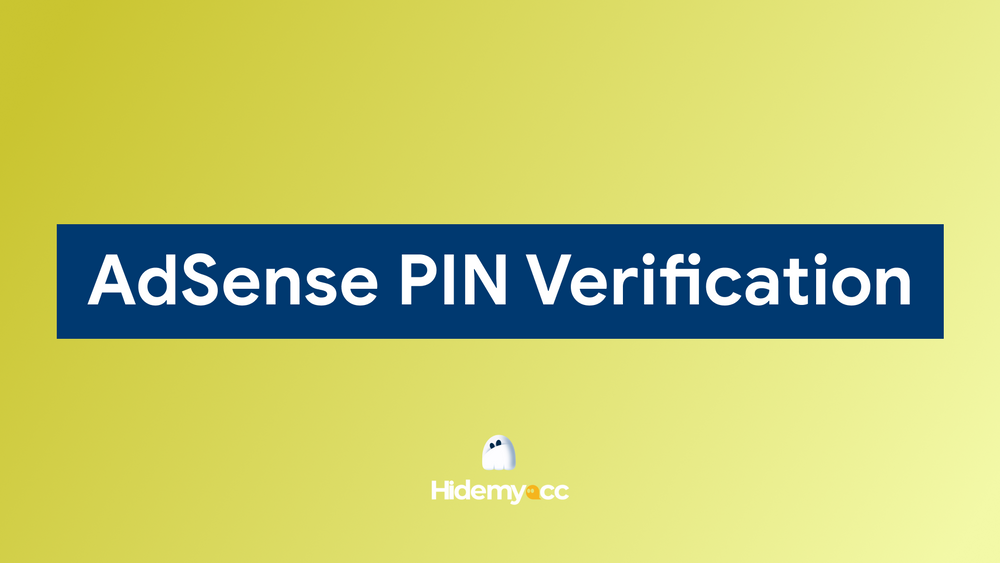Как остановить рекламу Google — это вопрос, который задают многие пользователи после бомбардировки целевыми сообщениями в Chrome, YouTube и мобильных приложениях. Эти объявления, кажется, следуют за вами с одной платформы на другую, превращая повседневный просмотр в бесконечный рекламный ход. Хотя вы не можете удалить все объявления, есть практические способы ограничить частоту их появления и тип используемых ими данных. В этом руководстве Hidemyacc проведет вас через понятные, понятные для новичков шаги по сокращению или блокировке рекламы Google в инструментах и устройствах, которые вы используете чаще всего.
1. Почему вы видите так много рекламы Google
Прежде чем углубляться в решения, полезно понять, почему вы видите эти объявления в первую очередь. Google использует огромную рекламную платформу, которая предоставляет персонализированную рекламу на основе вашей истории поиска, привычек просмотра YouTube, использования приложений и даже веб-сайтов, которые вы посещаете. Эта система, работающая на основе активности вашего аккаунта Google, разработана для показа вам рекламы, которая соответствует вашим интересам.
Google Ads опирается на то, что называется персонализацией рекламы. Когда она включена, ваши данные помогают рекламодателям показывать более целевые сообщения. Вот почему элемент, который вы однажды загуглили, может внезапно появиться в каждом приложении и на каждом веб-сайте, который вы используете. Хотя это помогает компаниям охватить потенциальных клиентов, для пользователей это может показаться навязчивым и подавляющим.
Если вы готовы уменьшить это воздействие, вы попали по адресу.
2. Как отключить рекламу Google в Chrome
Chrome - один из самых используемых браузеров, и неудивительно, что он является основным источником показа рекламы. Вот как можно сократить эти перерывы:
2.1. Настройте параметры конфиденциальности и сайта Chrome
Начните с настройки встроенных функций конфиденциальности Chrome:
- Откройте Chrome и нажмите на три точки в правом верхнем углу.
- Перейдите в Настройки > Конфиденциальность и безопасность > Настройки сайта.
- Прокрутите страницу до раздела «Реклама» и убедитесь, что он настроен на блокировку рекламы на сайтах, которые показывают навязчивую или вводящую в заблуждение рекламу.
Вы также можете настроить всплывающие окна и перенаправления, а также отключить сторонние файлы cookie, которые часто отслеживают ваши действия для таргетинга рекламы.
2.2. Установите расширения для блокировки рекламы
Расширения могут стать решающим фактором, когда дело касается просмотра без рекламы. Популярные и надежные из них включают:uBlock Origin, AdBlock, AdGuard и т. д.
Эти инструменты блокируют рекламные скрипты до их загрузки, делая страницы чище и быстрее. Для установки:
- Перейдите в интернет-магазин Chrome.
- Найдите выбранный вами блокировщик рекламы.
- Нажмите «Добавить в Chrome», затем «Добавить расширение».
После установки большинство блокировщиков позволяют вам внести в белый список определенные сайты, которые вы хотите поддерживать.
2.3. Отключите персонализацию рекламы Google
Вы можете сократить количество рекламы, изменив настройки рекламы Google:
- Посещать https://adssettings.google.com/
- Войдите в свою учетную запись Google.
- ВыключитьПерсонализация рекламы.
Это не позволит Google использовать ваши действия для персонализации рекламы, хотя и не остановит ее показ.
3. Как остановить рекламу Google на YouTube
Реклама на YouTube — одна из самых заметных и раздражающих. Вот что можно сделать:
3.1. Попробуйте YouTube Premium
YouTube Premium — это платная подписка, которая удаляет всю рекламу из видео:
- Стоимость составляет около 11,99 долл. США в месяц (цены могут отличаться в зависимости от региона).
- Удаляет видеорекламу на всех устройствах.
- Включает фоновое воспроизведение и офлайн-загрузки.
Если вы являетесь постоянным пользователем, то эта цена может оправдать бесперебойную работу.
3.2. Используйте специальные блокировщики рекламы для YouTube
Если вы не готовы платить, вы можете заблокировать рекламу YouTube на ПК с помощью таких расширений, как:
- Усилитель для YouTube
- uBlock Origin (с пользовательскими списками фильтров)
- SponsorBlock
- AdBlock для YouTube
- Волшебные действия для YouTube
Эти расширения удаляют рекламу в начале и в середине видеоролика, а также баннерную рекламу из видеороликов.
3.3. Управляйте настройками рекламы в своем аккаунте Google
Вернуться назад https://adssettings.google.com/и настройте темы объявлений. Это не заблокирует рекламу YouTube полностью, но может сократить количество нерелевантных или повторяющихся объявлений.
4. Как остановить рекламу Google на мобильных устройствах
Рекламу на телефонах сложнее избегать, но эти стратегии хорошо работают как на Android, так и на iPhone.
4.1 Для пользователей Android
Пользователи Android имеют несколько встроенных и сторонних опций для уменьшения рекламы Google. Вот основные стратегии:
- Отказаться от персонализации рекламы: Перейдите в «Настройки» > «Google» > «Реклама», затем включите функцию «Отказаться от персонализации рекламы», чтобы запретить Google подбирать рекламу на основе вашего поведения.
- Используйте браузеры со встроенной блокировкой рекламы: Загрузите из Play Store браузеры, ориентированные на конфиденциальность, такие как Brave, Firefox Focus или DuckDuckGo, и используйте их для просмотра без рекламы.
- Установите приложения для блокировки рекламы: Установите приложения вроде AdGuard или Blokada, которые фильтруют рекламный трафик по всей системе с помощью локальной технологии VPN. Следуйте инструкциям в приложении, чтобы активировать защиту.
Совместное использование всех трех методов позволит заметно сократить количество рекламы на вашем Android-устройстве и создать более плавный и бесперебойный опыт использования.
4.2 Для пользователей iPhone
Пользователи iPhone также могут предпринять несколько эффективных шагов, чтобы сократить количество рекламы Google, с которой они сталкиваются. Вот основные методы:
- Ограничить отслеживание рекламы: Откройте «Настройки», перейдите в раздел «Конфиденциальность и безопасность» > «Реклама Apple» и отключите персонализированную рекламу, чтобы уменьшить таргетирование рекламы.
- Используйте блокировщики контента Safari: Загрузите приложения-блокировщики контента, такие как 1Blocker, AdGuard для Safari или Wipr из App Store. Затем перейдите в Настройки > Safari > Расширения и включите выбранный вами блокировщик.
- Используйте браузеры с защитой конфиденциальности:Установите браузеры, такие какХрабрый или DuckDuckGoиз App Store. Эти приложения по умолчанию блокируют рекламу и трекеры, помогая вам просматривать веб-страницы с меньшим количеством прерываний.
Сочетание этих методов позволит вам лучше контролировать рекламу на веб-сайтах и в приложениях на вашем iPhone.
5. Бонусные советы по уменьшению рекламы повсюду
Даже после настройки всего, некоторые объявления все равно могут просочиться. Эти дополнительные шаги могут еще больше улучшить ваш опыт просмотра:
- Регулярно очищайте файлы cookie и данные браузера.: Это нарушает цепочки отслеживания.
- Избегайте подозрительных приложений и веб-сайтов: Они часто являются главными виновниками рекламы.
- Используйте VPN с функциями блокировки рекламы:Такие услуги, какProtonVPN или Виндскрибвключают встроенные рекламные фильтры.
- Выйдите из своего аккаунта Google, когда это возможно.: Особенно при просмотре веб-сайтов, которые вы не хотите персонализировать.
Эти дополнительные советы помогут вам усилить настройки конфиденциальности и снизить вероятность того, что реклама не будет видна.
6. Заключение
Изучение того, как остановить рекламу Google, не заключается в том, чтобы удалить все объявления, потому что это почти невозможно. Речь идет о том, чтобы взять под контроль. С правильным сочетанием настроек, инструментов браузера и методов конфиденциальности вы можете сократить беспорядок и наслаждаться более спокойным цифровым опытом.
Независимо от того, блокируете ли вы рекламу в Chrome, избегаете прерываний на YouTube или очищаете свое мобильное устройство, каждый предпринятый вами шаг улучшает ваш контроль над тем, что вы видите в Интернете.
7. FAQ
1. Как отключить рекламу Google?
Посещать https://adssettings.google.com/ и отключите «Персонализацию рекламы». Вы также можете использовать расширения браузера или мобильные приложения для более эффективной блокировки рекламы.2. Как остановить отслеживание рекламы Google?
Перейти к https://adssettings.google.com/ и приостановите «История приложений и веб-поиска» и «Персонализация рекламы». Это ограничит использование Google ваших данных для таргетинга рекламы.3. Как остановить Google Ads на моем телефоне?
На Android перейдите в Настройки > Google > Реклама и откажитесь. На iPhone перейдите в Настройки > Конфиденциальность > Реклама Apple > Ограничить трекинг рекламы. Вы также можете использовать браузеры или приложения, блокирующие рекламу.4. Есть ли способ заблокировать рекламу в Google Chrome?
Да. Используйте расширения, такие как uBlock Origin или AdBlock Plus, и управляйте настройками в Chrome > Конфиденциальность и безопасность > Настройки сайта > Реклама.5. Как остановить автоматическую рекламу Google на моем сайте?
Войдите в свой аккаунт Google AdSense. Перейдите в раздел «Объявления» > «Обзор» и отключите Auto Ads для любого сайта, которым вы управляете.6. Как отключить автоматическое воспроизведение рекламы на YouTube?
Единственный гарантированный способ — подписка на YouTube Premium. Либо можно использовать расширение для браузера, блокирующее видеорекламу.7. Как отключить автоматическое появление рекламы?
Включите блокировку всплывающих окон в настройках браузера и рассмотрите возможность использования браузеров с защитой конфиденциальности или специальных приложений для блокировки рекламы на мобильных устройствах.